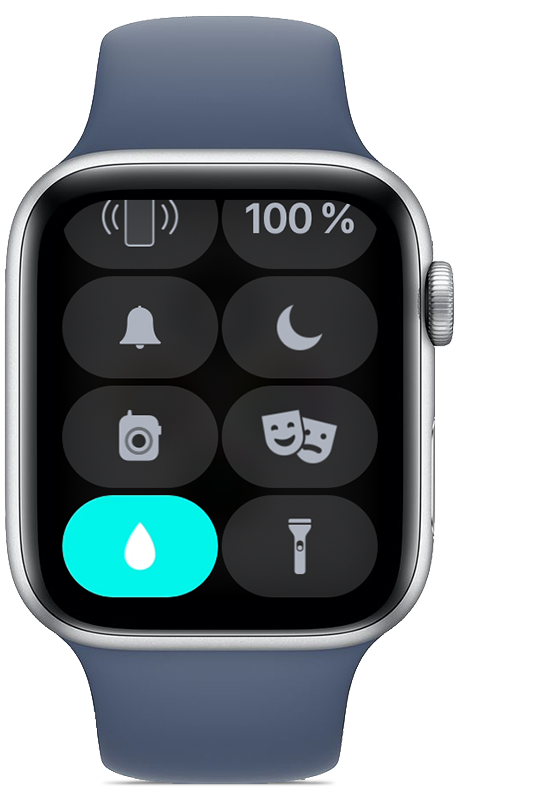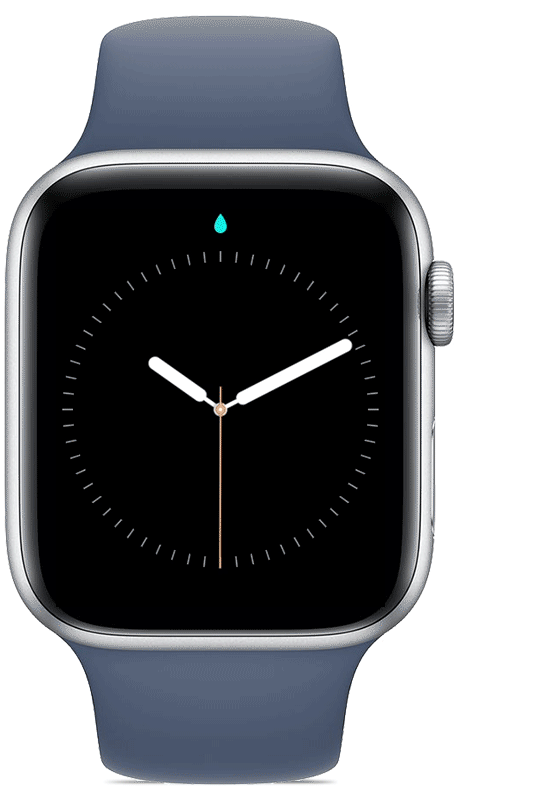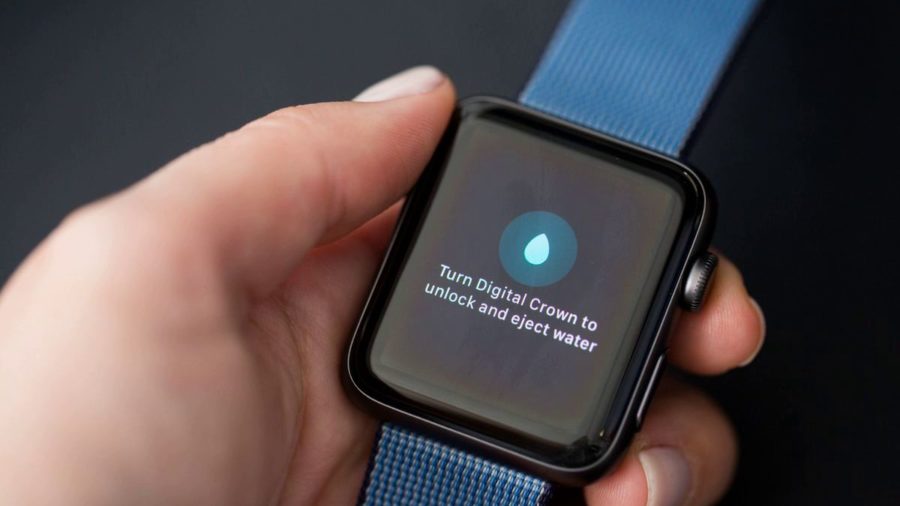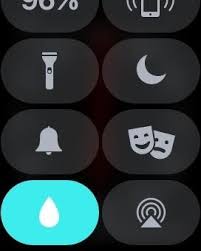- Как использовать режим «Блокировка воды» и удалять воду из Apple Watch
- Как включить режим «Блокировка воды»
- Как выключить режим «Блокировка воды» и удалить воду
- Guide-Apple
- Самые интересные новости о технике Apple и не только.
- Поверните Digital Crown, чтобы разблокировать и извлечь воду — что значит?
- Как разблокировать Digital Crown на Apple Watch?
- Забыт пароль часов Apple Watch
- Как сбросить Apple Watch, если вы забыли код-пароль
- Как сбросить часы Apple Watch с помощью объединенного в пару iPhone
- Как разблокировать Apple Watch без пароля?
- Часть 1. Если у вас есть спаренный iPhone, вот лучший способ разблокировать часы Apple Watch
- Часть 2. Если у вас нет спаренного iPhone? Как сделать?
- Часть 3: Как разблокировать экран iOS-устройств без пароля
- Блокировка воды у Apple Watch: как включить, и как она работает [архивъ]
Как использовать режим «Блокировка воды» и удалять воду из Apple Watch
Включайте режим «Блокировка воды» при использовании Apple Watch в воде. После выхода из воды поверните колесико Digital Crown, чтобы удалить воду из динамика часов. Для этого выполните следующие действия.
Когда режим «Блокировка воды» включен, часы Apple Watch Series 2 или более поздней модели не реагируют на прикосновения к дисплею. Это предотвращает случайный ввод команд, когда вы находитесь в воде. После выключения режима «Блокировка воды» из часов удаляется вода, которая скопилась в динамике.
Как включить режим «Блокировка воды»
- Нажмите и удерживайте нижнюю часть дисплея, когда на нем отображается циферблат часов или какое-либо приложение. Дождитесь появления Пункта управления, а затем смахните вверх. Пункт управления можно вызвать с любого экрана.
- Нажмите кнопку «Блокировка воды» . В верхней части циферблата появится значок «Блокировка воды» .
Режим «Блокировка воды» также включается автоматически, когда вы начинаете тренировку в воде, например по плаванию или серфингу.
Как выключить режим «Блокировка воды» и удалить воду
Поворачивайте колесико Digital Crown на боковой стороне Apple Watch, пока на дисплее не появится надпись «Разблокировано». Колесико Digital Crown можно поворачивать в любом направлении.
Будет воспроизведена последовательность звуков, с помощью которой из динамика удалится вся скопившаяся вода, после чего вы сможете пользоваться дисплеем часов как обычно.
Источник
Guide-Apple
Самые интересные новости о технике Apple и не только.
Поверните Digital Crown, чтобы разблокировать и извлечь воду — что значит?
Начиная с Apple Watch Series 2, появилось достаточно много интересных функций, которые могут иногда запутать пользователя.
Для примера можно взять случай, когда появляется сообщение «Поверните Digital Crown, чтобы разблокировать и извлечь воду». Будем рассматривать, что это значит и как отключить это.
Как разблокировать Digital Crown на Apple Watch?
В последних поколениях «Эппл Вотч», появилась возможность плавать в них. Абсолютно не важно, будет это море или обычный бассейн.
Перед погружением воду, вам нужно активировать блокировку экрана (смахните вверх и нажмите капельку), чтобы вы случайно ничего не нажали и вода не попала внутрь.
Режим блокировки от воды на Apple Watch
Я веду к тому, что после процесса купания, вы не сможете использовать свои часы и вместо этого увидите сообщение: «Поверните Digital Crown, чтобы разблокировать и извлечь воду».
Ваша задача, так и сделать — когда вы будете поворачивать колесико, то часы будут выталкивать воду и когда этот процесс закончится, вы услышите характерный звуковой сигнал.
Также хочу напомнить, что после процесса купания, не забудьте протереть экран насухо, чтобы он работал как ему полагается.
Источник
Забыт пароль часов Apple Watch
Если вы забыли код-пароль от часов Apple Watch, необходимо сбросить настройки часов и настроить их снова.
Как сбросить Apple Watch, если вы забыли код-пароль
- Положите часы на зарядное устройство и не убирайте их с него, пока не выполните эти шаги.
- Нажмите и удерживайте боковую кнопку, пока не появится ползунок «Выключить».
- Нажмите и удерживайте колесико Digital Crown, пока не увидите пункт «Стереть контент и настройки».
- Нажмите «Сброс», а затем снова нажмите «Сброс» для подтверждения.
- Дождитесь завершения процесса, затем настройте Apple Watch повторно. Когда будет предложено, выберите восстановление из резервной копии.
При удалении всего контента и настроек с часов Apple Watch стираются все медиафайлы, данные и настройки, но блокировка активации выключена не будет. Чтобы выключить блокировку активации, сначала разорвите пару с часами. Перед стиранием информации из часов на вашем iPhone создается резервная копия их содержимого.
Как сбросить часы Apple Watch с помощью объединенного в пару iPhone
- До завершения перечисленных ниже действий часы Apple Watch должны находиться рядом с iPhone.
- Откройте приложение Watch на iPhone и перейдите на вкладку «Мои часы».
- Выберите «Основные» > «Сброс».
- Нажмите «Стереть контент и настройки Apple Watch», затем нажмите этот пункт еще раз в нижней части экрана для подтверждения. Может потребоваться ввести пароль идентификатора Apple ID.

- Если вы планируете заново создать пару между Apple Watch и iPhone, сохраните тарифный план.
- Если повторное создание пары между Apple Watch и iPhone не требуется, удалите тарифный план. Если вы не планируете создавать пару с другими часами или iPhone, может потребоваться обратиться к оператору для отмены подписки на тарифный план сотовой связи.
Источник
Как разблокировать Apple Watch без пароля?
Во время начальной настройки Apple Watch Apple просит вас ввести PIN-код, чтобы обезопасить устройство. Это способ Apple обеспечить дополнительную безопасность для вашего дорогого устройства, но это также означает, что вам придется вручную разблокировать устройство каждый раз, когда вы снимаете его с запястья.
Но со временем пользователи иногда забывают пароль и выполняют поиск по всему Интернету, спрашивая: «Я забыл свой пароль Apple Watch, как мне его разблокировать?» На самом деле, разблокировка Apple Watch довольно проста, и это может быть сделано очень легко. Есть 2 варианта процедуры, и оба они обсуждаются в статье ниже.
Часть 1. Если у вас есть спаренный iPhone, вот лучший способ разблокировать часы Apple Watch
Часы, разработанные Apple, также оснащены защитой паролем, как и другие устройства, выпускаемые компанией. Но в некоторых случаях любой пользователь может забыть пароль Apple Watch, но затем возникает чувство паники, поскольку они не могут проникнуть внутрь своего чрезвычайно дорогого устройства. Но это на самом деле не решает проблему.
Это современное время, и эти ведущие компании растут в соответствии с этим, и такие проблемы с паролями происходят так, что у пользователей всегда есть встроенные способы, если они когда-либо застревали в таких ситуациях.
Если у вас есть iPhone и вы забыли пароль Apple Watch или забыли пароль Apple Watch, как бы вы его ни называли, выход для вас будет очень простым. Для того, чтобы удалить пароль, вам нужно снова настроить Apple Watch и восстановить его из резервной копии.
Вот как разблокировать Apple Watch; вам нужно держать Apple Watch и iPhone вместе до завершения процедуры:
Шаг 1: Вам нужно запустить приложение Apple Watch и нажать на вкладку «Мои часы».
Шаг 2: После этого перейдите в «Общие» и нажмите «Сброс».
Шаг 3. После этого нажмите «Удалить содержимое и настройки Apple Watch»; Вы должны нажать еще раз, чтобы подтвердить команду. Возможно, вас попросят указать ваш Apple ID.
Шаг 4. Теперь, если вы подаете в суд на Apple Watch Series 3
Если вы хотите снова соединить свои Apple Watch и iPhone, то «Держить свой план».
- Если вы хотите снова соединить свои Apple Watch и iPhone, то «Держить свой план».
- Но если вы не хотите снова связывать свои часы Apple, вы можете «Удалить свой план». Если вы не собираетесь подключаться к другим часам или другому iPhone, то вам необходимо связаться с вашим сетевым провайдером, чтобы отменить сотовую подписку.
Шаг 5. Какой вариант вы выберете, зависит только от вас, но после этого вам просто нужно подождать, а затем снова настроить Apple Watch. После этого вы можете восстановить устройство из резервной копии.
Часть 2. Если у вас нет спаренного iPhone? Как сделать?
Если ваш iPhone не сопряжен, вы все равно можете разблокировать Apple Watch. Но метод совсем другой. Вы должны держать часы подключенными к зарядному устройству до завершения процесса:
Шаг 1: Нажмите и удерживайте кнопку питания Apple Watch.
Шаг 2: Затем вы используете ползунок «Выключение», чтобы выключить его.
Шаг 3: На экране появится опция «Удалить все содержимое и настройки», нажмите на нее.
Шаг 4: Теперь вам просто нужно дождаться окончания процедуры. После этого вы сможете снова настроить Apple Watch или даже восстановить данные из резервной копии.
Часть 3: Как разблокировать экран iOS-устройств без пароля
Один из лучших способов разблокировать пароль Apple Watch или фактически любое iOS-устройство — это Tenorshare 4uKey. Это отличная программа, разработанная для того, чтобы разблокировать устройства iOS даже без использования соответствующих паролей.

Tenorshare 4ukey поставляется с несколькими функциями, но для разблокировки устройств вам необходимо использовать опцию «удалить пароль с экрана блокировки». Процедура очень проста и легко работоспособна, вот посмотрим:
Шаг 1 Загрузите и установите программу на свой компьютер. Вы можете использовать ПК или Mac, 4uKey совместим с ними обоими. После запуска программы вам нужно выбрать функцию «удалить пароль с экрана блокировки» из основного интерфейса.
Шаг 2 Теперь подключите ваше устройство iOS к вашему компьютеру. Предполагается, что программа обнаружит устройство автоматически, после обнаружения нажмите «Пуск», чтобы продолжить. Если ваше устройство iOS не может быть обнаружено программным обеспечением, вам необходимо перевести его в режим DFU или режим восстановления после подключения к компьютеру с помощью USB-кабеля. Это позволит убедиться, что ваше устройство подключено, и вы сможете продолжить.
Шаг 3 После обнаружения вам будет предложено загрузить пакет прошивки из Интернета. Нажмите «Обзор», чтобы выбрать путь к файлу, а затем нажмите «Загрузить», чтобы продолжить. После загрузки прошивки необходимо нажать «Начать разблокировку», чтобы выполнить процесс удаления пароля вашего устройства iOS.
Весь процесс занимает несколько минут, поэтому вам нужно подождать и держать устройства подключенными.
Шаг 4 После успешного удаления пароля вы можете настроить устройство как новое или восстановить резервную копию iTunes / iCloud, если она у вас есть.
Эта программа эффективна на любом устройстве iOS, которое работает с несколькими версиями iOS. Вдобавок ко всему, процедура действительно проста, легко доступна любому, даже не имеющему базовых знаний об электронном устройстве.
Заключение
Следовательно, вы получили ответ на вопрос «Я забыл свой пароль Apple Watch, как мне снова получить к нему доступ?» Процедура очень проста; Есть 2 варианта, которые зависят от сопряженного iPhone. Но лучший способ разблокировать любое устройство iOS — использовать 4uKey. Это сторонняя программа, но она работает очень эффективно, процедура достаточно проста. Настоятельно рекомендуется!

Обновление 2019-10-23 / Обновление для Советы для iOS-устройств
Источник
Блокировка воды у Apple Watch: как включить, и как она работает [архивъ]
У Apple Watch, начиная со второй версии, появилась, как известно, весьма интересная «фича», которая называется Режим «Блокировка воды». То бишь Apple Watch Series 2 и более поздние модели действительно можно без особой опаски погружать в воду.
Чтобы в воде и под водой случайные нажатия на кнопки и циферблат никакого ущерба смарт-часам не нанесли, в режиме «Блокировка воды» у них полностью отключаются все внешние физические кнопки управления, а также сенсорная панель дисплея.
Всё предельно просто. Однако пара интересных моментов тоже есть.
Но сначала уточним.
как включить режим «Блокировка воды» у Apple Watch Series 2 и более новых моделей:
- переходим на основной циферблат часов и свайпом снизу открываем «Пункт управления«;
- в нем находим и тапаем кнопку «Блокировка воды» (на ней значок в виде капельки);
- всё, режим включен (на экране появится «капелька»).
Отключается «Блокировка воды» простым поворотом Digital Crown против часовой стрелки. Если коронку вы повернули, и часы начали издавать звуковой сигнал (несколько раз подряд пискнули), значит, режим отключен.
А с помощью звука Apple Watch удаляют воду, которая попала под защитную решетку динамика (если в этот момент посмотреть на корпус часов снизу, то видно, как из динамика вылетает мелкая водяная пыль).
В режиме «Блокировка воды» Apple Watch функционируют, как и без него: экран включается, уведомления приходят и отображаются и т.д., но только если часы не находятся все время под водой.
В совсем подводном положении встроенные модули связи (Wi-Fi, Bluetooth и радиосвязь) сигнал принимают хуже, потому и обмен данных с iPhone и/или сетью мобильного оператора может на время прекратиться.
А к примеру, в душе или на улице под дождем из-за воды проблем со связью у Apple Watch быть не должно. Т.е. они и время, и уведомление показывают нормально.
Но только не забываем, что кнопки и сенсорная поверхность экрана при этом выключены, и если надо что-то нажать, то придется сначала отключить «Блокировку воды» придется отключить.
Источник